轻松掌握,Win10 系统位数查看秘籍
在当今数字化的时代,电脑操作系统的相关知识对于用户来说至关重要,尤其是在使用 Win10 系统时,了解系统的位数更是有着重要意义,就为您详细介绍如何查看 Win10 系统的位数。
Win10 系统位数的查看方法并不复杂,我们可以通过系统设置来获取相关信息,具体操作是,点击桌面左下角的“开始”菜单,然后选择“设置”选项,在打开的设置窗口中,点击“系统”选项。
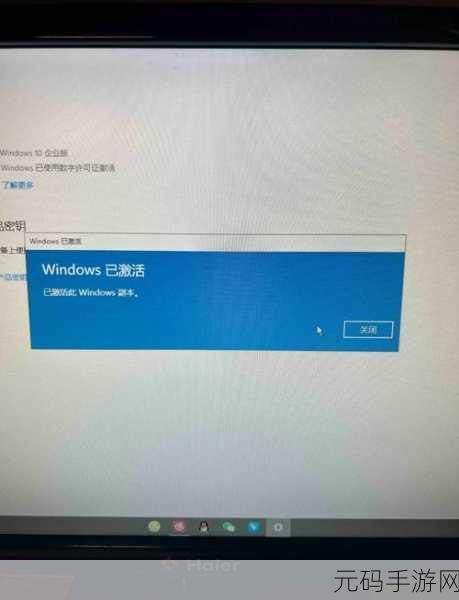
还可以通过电脑属性来查看,在桌面上找到“此电脑”图标,右键单击并选择“属性”,在弹出的系统窗口中,就能看到系统类型这一项,明确显示了系统是 32 位还是 64 位。
借助命令提示符也能完成系统位数的查看,按下“Win + R”组合键,打开“运行”窗口,输入“cmd”并回车,在打开的命令提示符窗口中,输入“systeminfo”命令,稍等片刻,系统就会显示出一系列的系统信息,其中就包括系统的位数。

掌握以上几种方法,您就能轻松知晓 Win10 系统的位数,以便更好地进行软件安装、驱动更新等操作,让您的电脑使用更加顺畅。
文章参考来源:电脑技术相关知识总结。









